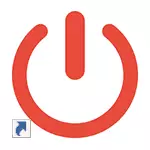
આ સૂચનામાં આવા શૉર્ટકટ્સની રચના, અને માત્ર શટ ડાઉન કરવા માટે નહીં, પણ રીબુટિંગ, ઊંઘ અથવા હાઇબરનેશન માટે પણ. તે જ સમયે, વર્ણવેલ પગલાં સમાન રીતે યોગ્ય છે અને વિન્ડોઝના તમામ નવીનતમ સંસ્કરણો માટે યોગ્ય રીતે કાર્ય કરશે.
ડેસ્કટૉપ પર કમ્પ્યુટર શટડાઉન લેબલ બનાવવું
આ ઉદાહરણમાં, શટડાઉન લેબલ વિન્ડોઝ 10 ડેસ્કટૉપ પર બનાવવામાં આવશે, પરંતુ ભવિષ્યમાં તે ટાસ્કબાર અથવા પ્રારંભિક સ્ક્રીન પર પણ નક્કી કરી શકાય છે - જેમ તમે વધુ અનુકૂળ છો.
જમણી માઉસ બટનથી ડેસ્કટૉપની ખાલી જગ્યા પર ક્લિક કરો અને સંદર્ભ મેનૂમાં "બનાવો" - "લેબલ" પસંદ કરો. પરિણામે, લેબલ બનાવટ વિઝાર્ડ ખુલ્લી રહેશે, જેમાં પ્રથમ તબક્કે તમારે ઑબ્જેક્ટના સ્થાનને ઉલ્લેખિત કરવાની જરૂર છે.
વિંડોઝમાં બિલ્ટ-ઇન શટડાઉન.એક્સ પ્રોગ્રામ છે, જેની સાથે અમે કમ્પ્યુટરને બંધ કરી શકીએ છીએ અને ફરીથી પ્રારંભ કરી શકીએ છીએ, તેનો ઉપયોગ લેબલના "ઑબ્જેક્ટ" ક્ષેત્રમાં કરવો જોઈએ.
- શટડાઉન -s -T 0 (શૂન્ય) - કમ્પ્યુટરને બંધ કરવા
- શટડાઉન -r -r -T 0 - એક લેબલ માટે કમ્પ્યુટરને ફરીથી પ્રારંભ કરવા માટે
- શટડાઉન -એલ - સિસ્ટમથી બહાર નીકળવા માટે
છેવટે, ક્ષેત્રમાં હાઇબરનેશન લેબલ માટે, નીચેના દાખલ કરો (હવે શટડાઉન નહીં): rundll32.exe powrprof.dll, setsuspendstate 0,1,0
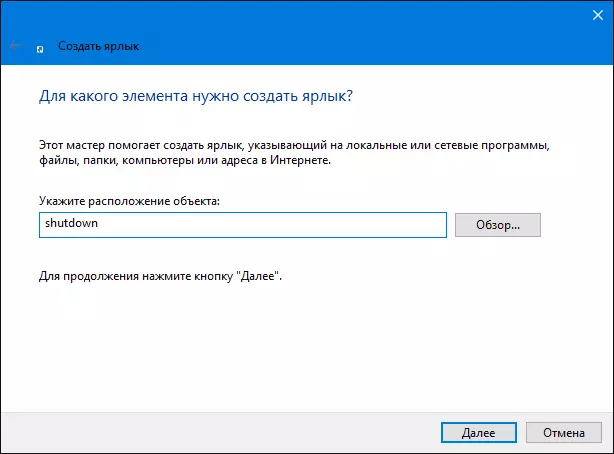
આદેશ દાખલ કર્યા પછી, "આગલું" ક્લિક કરો અને શૉર્ટકટનું નામ દાખલ કરો, ઉદાહરણ તરીકે, "કમ્પ્યુટરને બંધ કરો" અને "સમાપ્ત કરો" બટનને ક્લિક કરો.
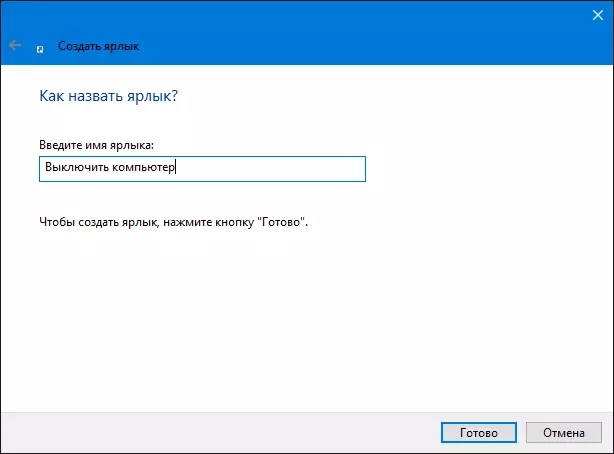
લેબલ તૈયાર છે, પરંતુ તેને ક્રિયા માટે વધુ યોગ્ય બનાવવા માટે તેના આયકનને બદલવું વાજબી રહેશે. આ માટે:
- બનાવેલ શૉર્ટકટ પર જમણું-ક્લિક કરો અને "ગુણધર્મો" પસંદ કરો.
- "લેબલ" ટેબ પર, "બદલો આયકન" ક્લિક કરો
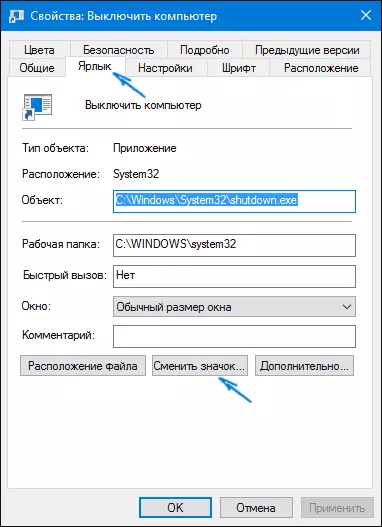
- તમે એક સંદેશ જોશો કે શટડાઉનને ચિહ્નો શામેલ નથી અને વિન્ડોઝ \ system32 \ shell.dll ફાઇલમાંથી આપમેળે ચિહ્નો ખોલો, જેમાં એક શટડાઉન આયકન છે, અને આયકન્સ જે સ્લીપ મોડ પર સ્વિચ કરવા અથવા રીબૂટ કરવા માટે યોગ્ય છે. પરંતુ જો તમે ઈચ્છો છો, તો તમે તમારા પોતાના આયકનને .ico ફોર્મેટમાં પણ ઉલ્લેખિત કરી શકો છો (ઇન્ટરનેટ પર મળી શકે છે).

- ઇચ્છિત આયકન પસંદ કરો અને ફેરફારો લાગુ કરો. તૈયાર - હવે તમારું શટડાઉન લેબલ અથવા રીબૂટ જરૂરી લાગે છે.
તે પછી, જમણી માઉસ બટનથી લેબલ પર ક્લિક કરીને, તમે તેને પ્રારંભિક સ્ક્રીન અથવા વિન્ડોઝ 10 અને 8 ટાસ્કબારમાં પણ ઠીક કરી શકો છો, જે સંદર્ભ મેનૂની યોગ્ય વસ્તુને પસંદ કરીને તેની વધુ અનુકૂળ ઍક્સેસ માટે. વિન્ડોઝ 7 માં, ટાસ્કબાર પર શૉર્ટકટ સુરક્ષિત કરવા માટે, તેને માઉસથી ત્યાં ખેંચો.
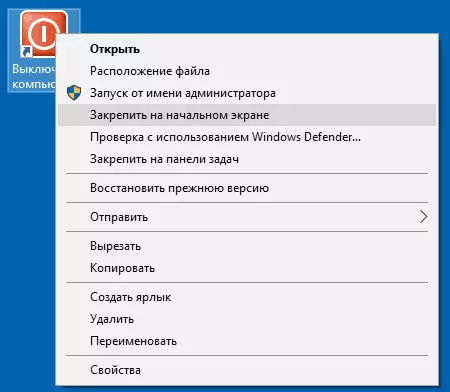
આ સંદર્ભમાં પ્રારંભિક સ્ક્રીન (સ્ટાર્ટ મેનૂમાં) વિન્ડોઝ 10 પર તમારી ટાઇલ્સ ડિઝાઇન કેવી રીતે બનાવવી તે વિશે આ સંદર્ભમાં ઉપયોગી માહિતી હોઈ શકે છે.
